Kako instalirati Android - upute korak po korak
Ovaj će vam članak, uključujući sve primjere i detalje, reći kako instalirati Android na tablet, pametni telefon ili druge uređaje. Također će biti puno savjeta o tome.
Korak 1. Instaliranje i dobivanje ROOT prava
- Kliknite na ovaj gumb i program se preuzima;
- Kliknite na preuzetu datoteku i otvorite Kingo Android ROOT program. (Pritisnite "DA" ako sustav traži dopuštenje za pokretanje.);
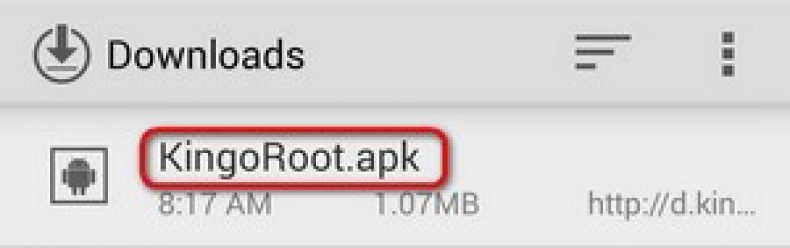
- Unutar programa možemo vidjeti da uređaj još nije spojen. Svoj telefon povezujemo preko usb-a;
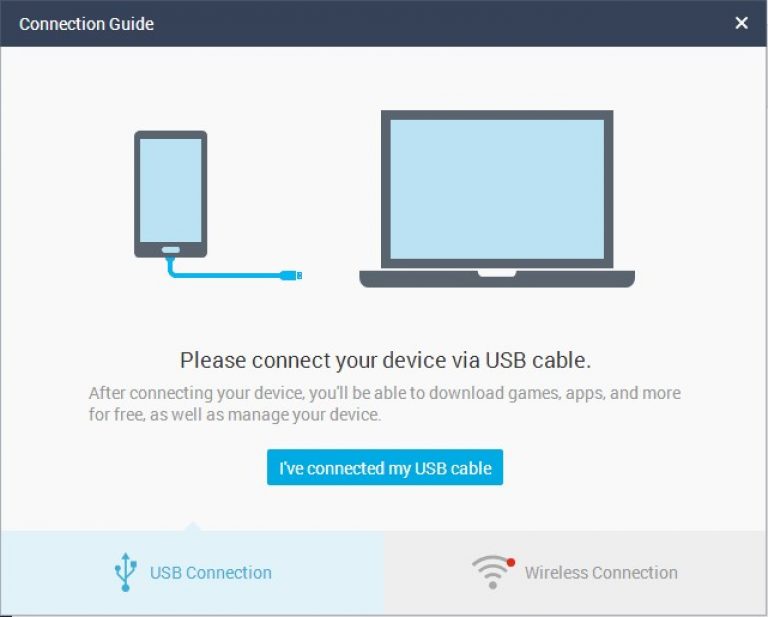
- Također ćemo morati omogućiti način otklanjanja pogrešaka (sam program će sadržavati slike s uputama kako to učiniti). Ako vam upute nisu dovoljne, tada morate pronaći "izbornik za programere" i omogućiti opciju "USB debugging";
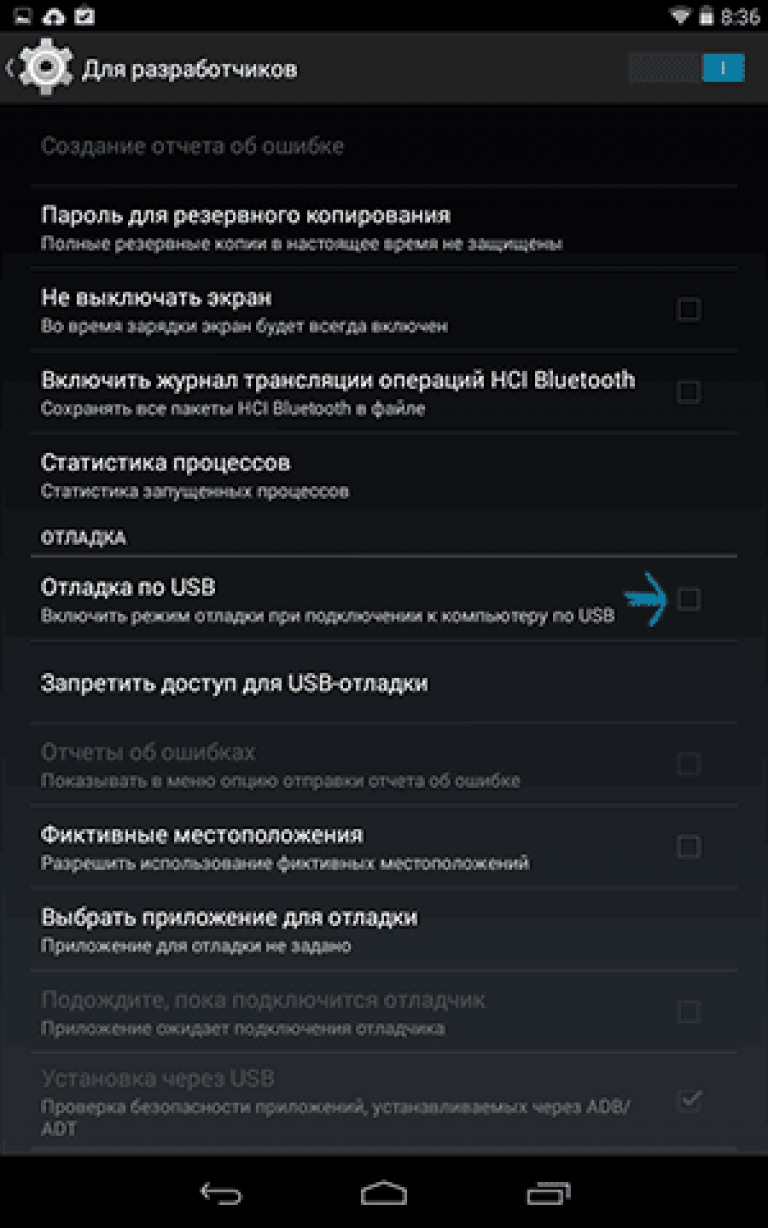
1.6. Nakon što naš program vidi uređaj, pojavit će se gumb "ROOT";
1.7. Kliknite na njega. Spreman! Dobili ste ROOT prava na svoj uređaj.
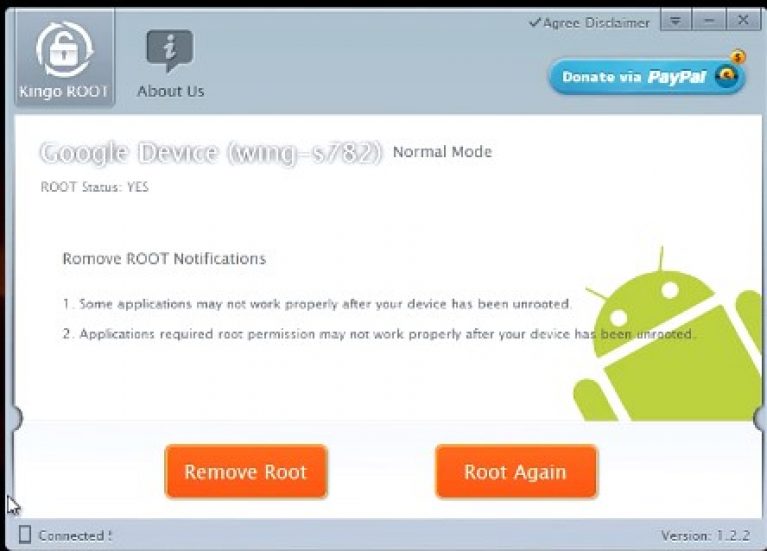
Korak 2. Ažuriranje za oporavak na vašem uređaju
Sljedeći korak je ažuriranje Recovery. Recovery ili poseban način pokretanja je poseban način rada na uređaju, zahvaljujući kojem možete vratiti sustav ili preuzeti ažuriranja za njega.
Instaliranje oporavka
Za instalaciju Recoveryja koristit ćemo aplikaciju ROM Manager, ovaj program je posebno napravljen za lak pristup sustavu Recovery.
- Za početak, moramo prijeći s našeg gadgeta na web stranicu ROM Managera;
- Kliknite na gumb za preuzimanje i preuzmite ovu aplikaciju;
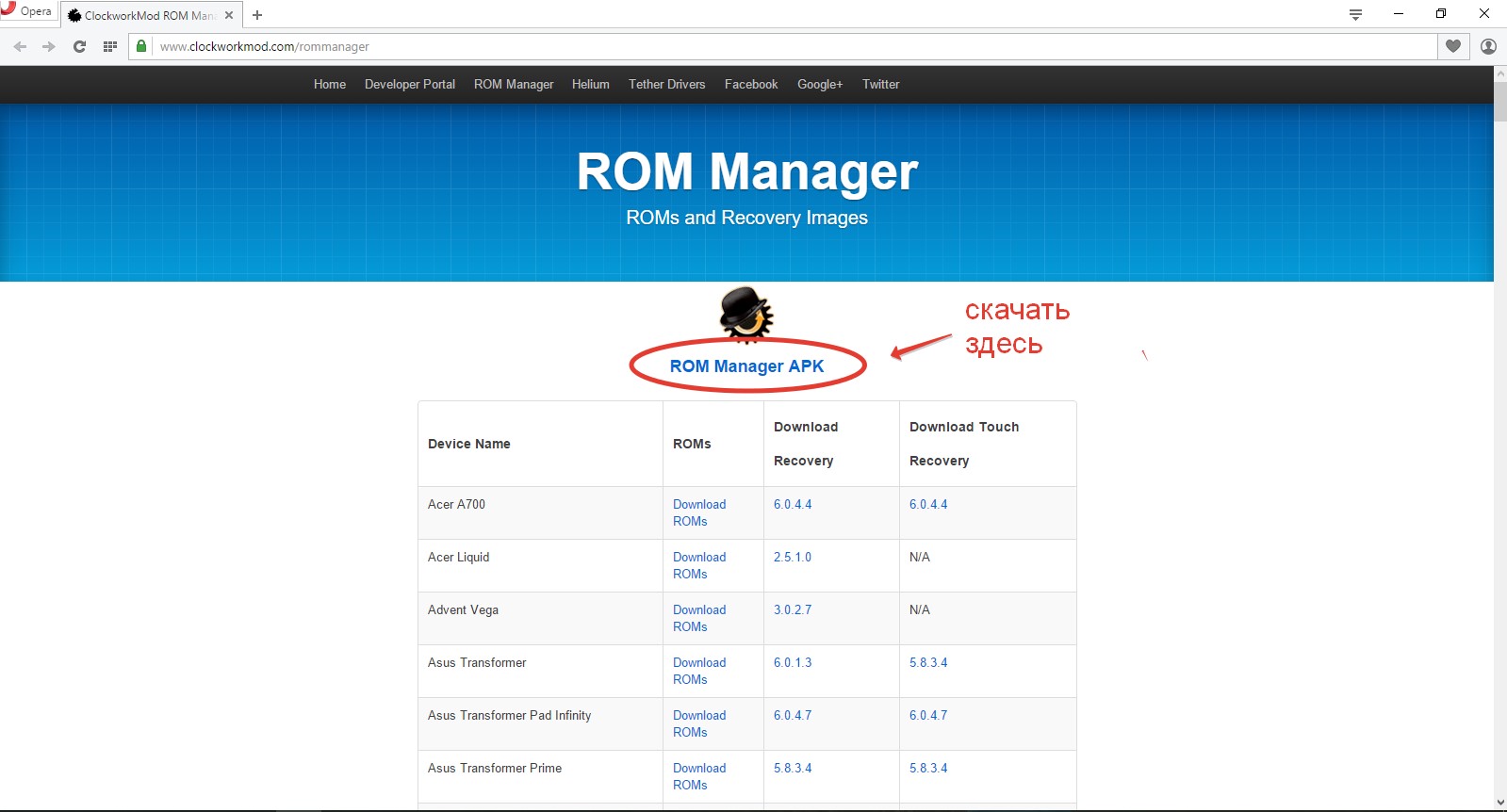
- Zatim idite na preuzimanja i kliknite "Instaliraj aplikaciju";
- Idemo do ROM Managera. I odmah vidimo gumb "CloclworkMod" u glavnom izborniku.
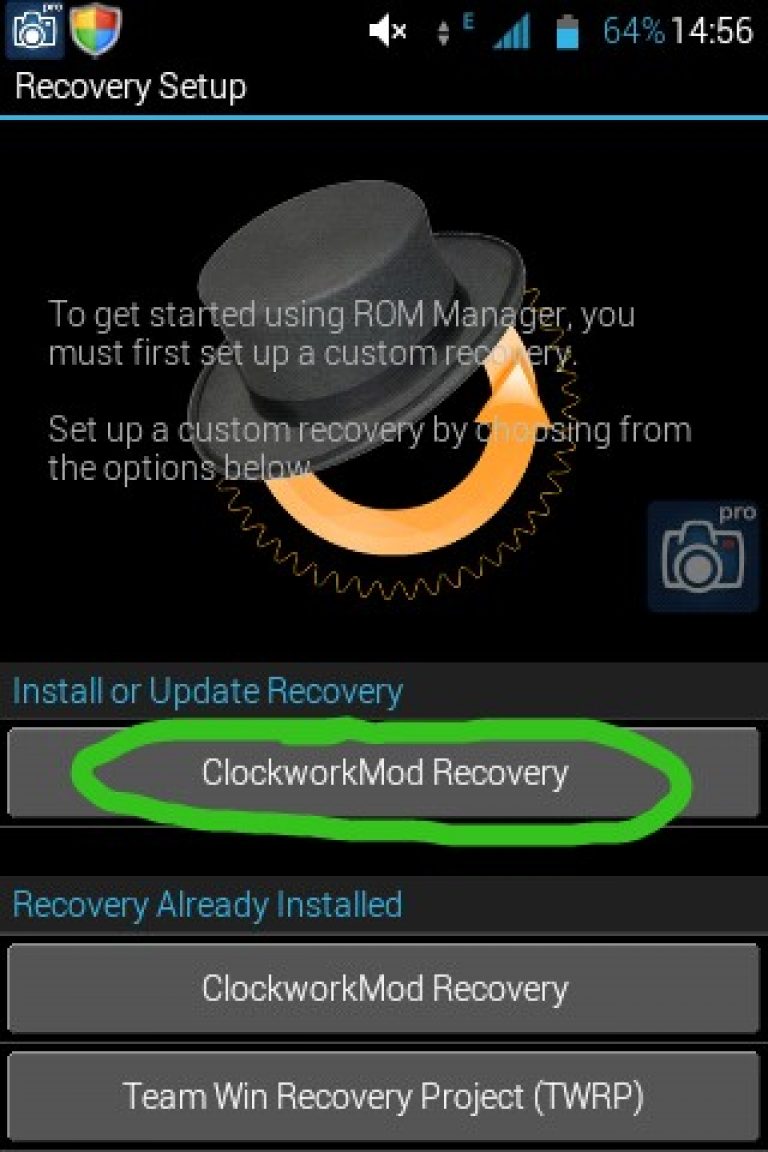
Kliknite na nju i aplikacija se ažurira na najnoviju verziju;
- Gornji redak sadržavat će naziv modela vašeg gadgeta. Kliknite na njega;
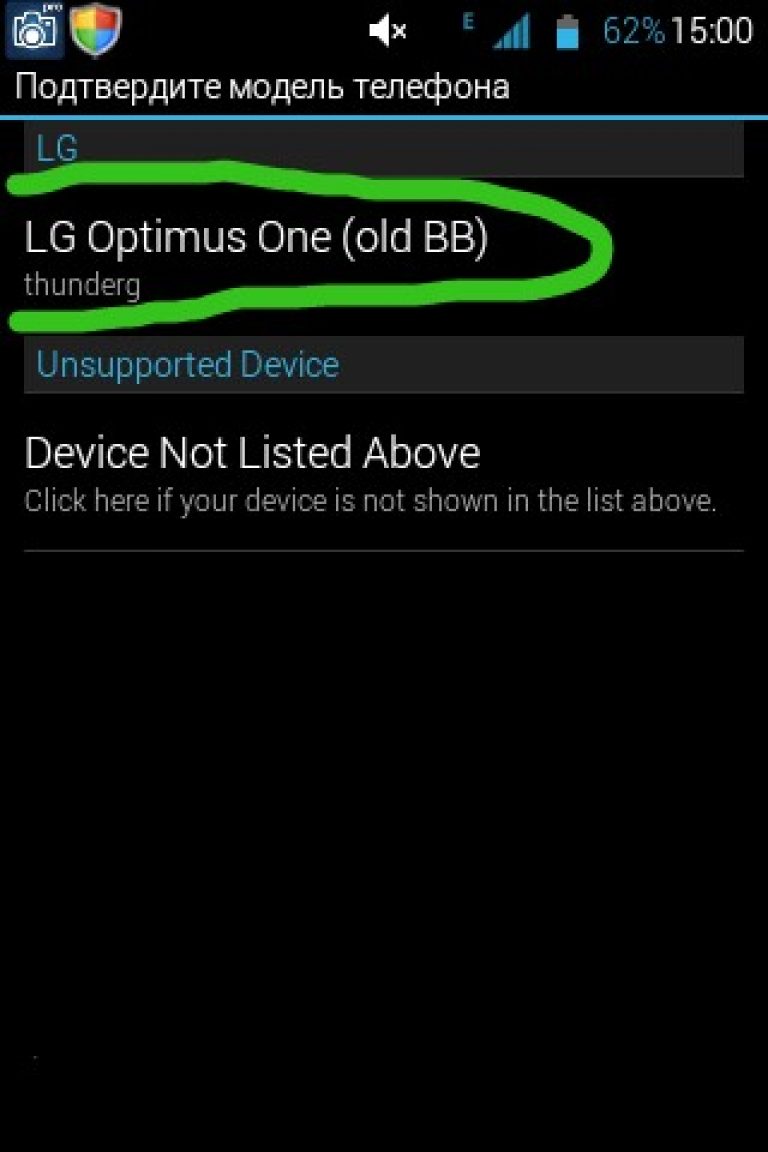
- Zatim će se Recovery instalirati i preuzeti na vaš uređaj (Ova radnja zahtijeva internetsku vezu);
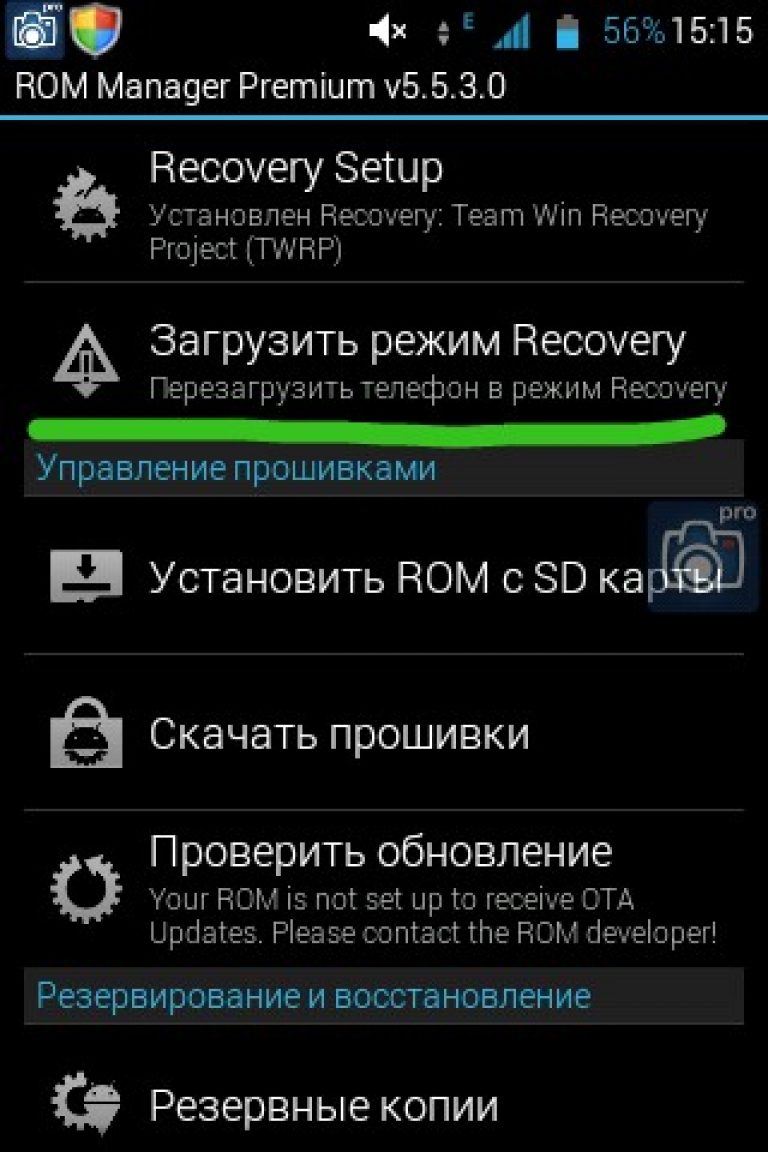
- Oporavak je ažuriran i možete mirno prijeći na sljedeću stavku.
Savjet! Pažljivo koristite ROM Manager i slijedite upute, ne pritiskajte nepotrebne tipke, inače možete pretvoriti svoj telefon u ciglu.
Korak #3. Sigurnosna kopija podataka
Sigurnosno kopiranje je spremanje vaših podataka na uređaj, može biti djelomično ili potpuno. U našem slučaju, kompletan.
Pokrenite sigurnosno kopiranje
Za to ćemo također koristiti isti ROM Manager.
- Idemo do ROM Managera;
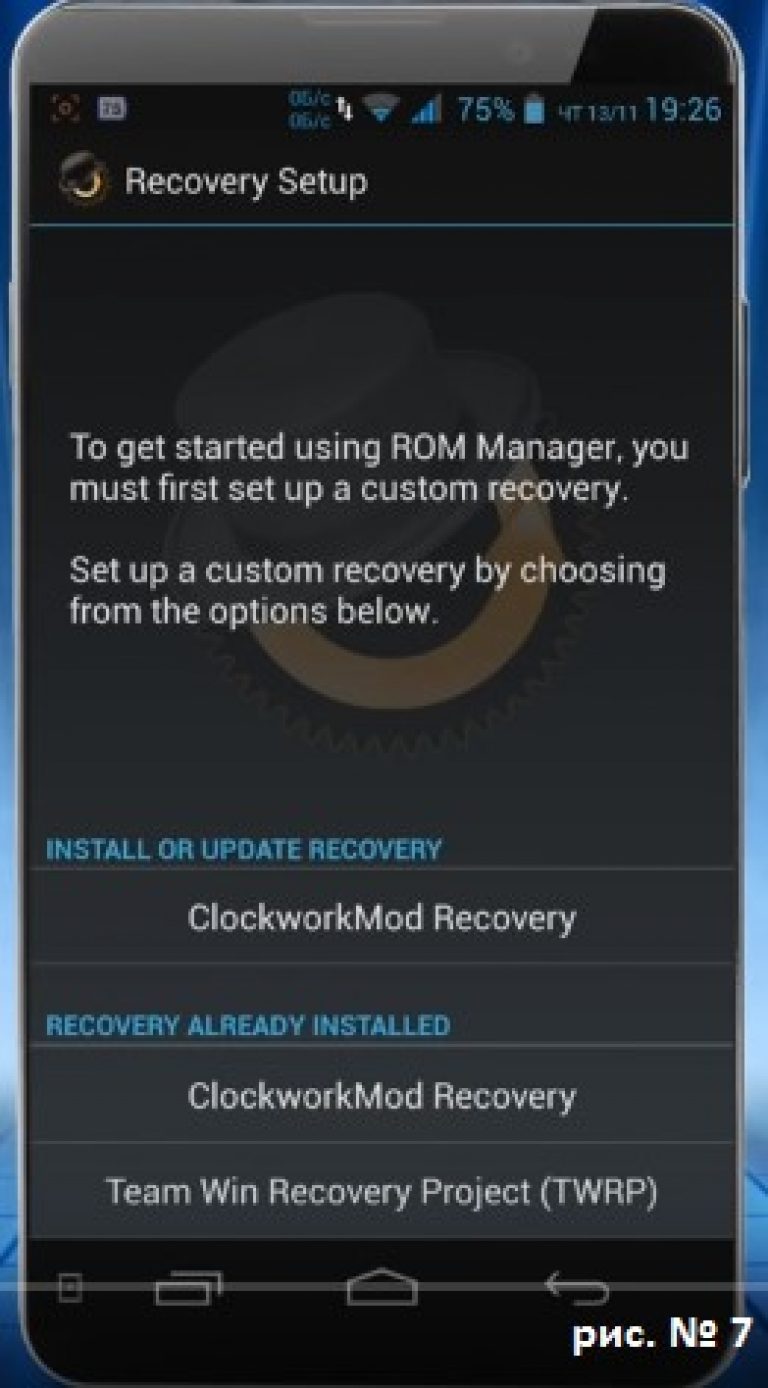
- Zatim odabiremo redak za spremanje trenutnog ROM-a. Datoteku spremamo tako da je možemo pronaći u bilo kojem trenutku (zapisujemo sva imena, spremamo datoteku pod prikladnim imenom za nas, također postavljamo trenutni datum spremanja);
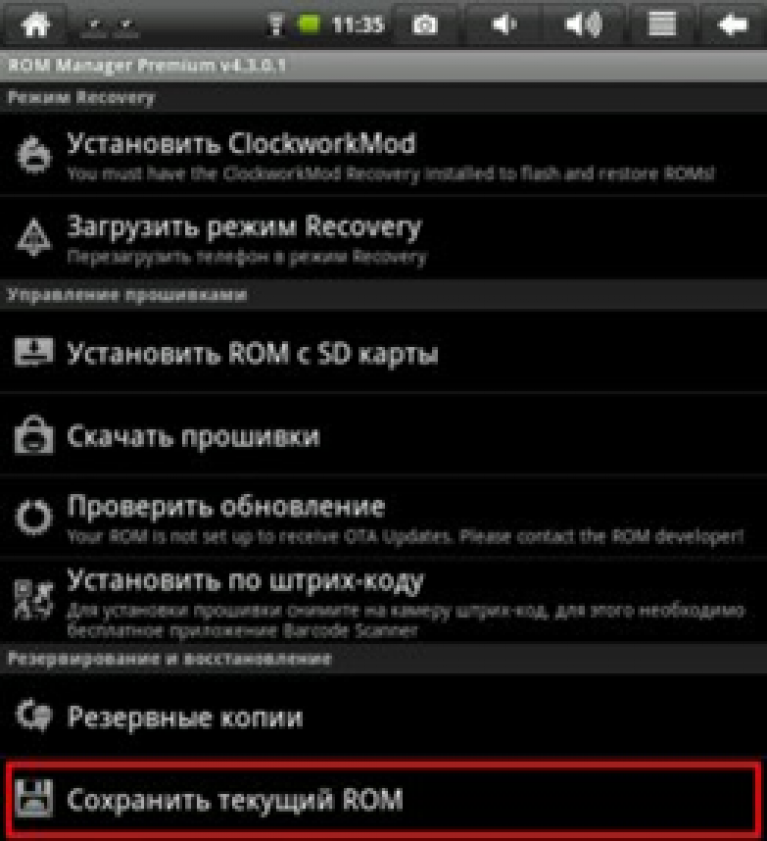
- Nakon toga, telefon / tablet će izvršiti standardno ponovno pokretanje. Sve će se radnje odvijati kao i obično;
- Također, sigurnosna kopija će biti spremljena na vašem uređaju u određenu mapu koju navedete;
- Sigurnosna kopija je dovršena.
Savjet! Ni u kojem slučaju nemojte brisati sigurnosnu kopiju koju ste spremili. Ako ste preuzeli Android i nešto je pošlo po zlu, ne možete ništa vratiti!
